Ok para gamers, sekarang saya akan coba membahas cara mengganti tampilan
HDD loader di PS2 kalian,tentunya bisa kita rubah sesuai dengan selera
seperti yang kita inginkan.
Ok sebelumnya kalian siapkan bahan - bahanya terlebih dahulu, berikut dibawah untuk mendownloadnya;
- Siapkan 2 gambar sebagai splash (tampilan awal) dan main (tampilan menu) dengan ukuran 512 X 448 pixel dengan format .bmp 24 bit,atau jika ingin yang langsung pakai atau kalian yang males edit - edit gambar bisa kalian pilih disini.
- Sofware HDL patch GUI 0.8b r2j silahkan kalian download disini.
- HDLunpacked yang bisa kalian download disini.
* Setelah kalian download bahan - bahan di atas silahkan kalian extrak dulu kemudian jalankan file HDL patch GUI 0.8b r2j, maka akan nampak tampilan awal seperti gambar dibawah ini;
 |
| (klik gambar untuk memperbesar) |
* Kemudian pada HDL Files masukan file HDL unpacked yang telah kalian download tadi pada kolom unpacked HDL File,tapi sebelumnya jangan lupa di extrak dulu ya...., dan berikan centang sesuai contoh gambar dibawah ini;
 |
| (klik gambar untuk memperbesar) |
* Kemudian pada Core Patches berikan centang sesuai gambar di bawah;
 |
| (klik gambar untuk memperbesar) |
* Pada Compatibility Patches silahkan samakan seperti gambar di bawah;
 |
| (klik gambar untuk memperbesar) |
* Kemudian pada Customization silahkan isikan kolom Patch Splash Image dengan gambar splash yang telah kalian siapkan dan pada kolom Patch Main Image silahkan isi dengan gambar Main menu yang telah kalian siapkan,dan kolom lainya bisa kalian isi dengan kreasi kalian sendiri, o...iya untuk position screen jangan lupa kalian isi dengan 82,2D, untuk tepatnya sesuaikan dengan gambar di bawah ini;
 |
| (klik gambar untuk memperbesar) |
* Pada Other Patches saya sarankan untuk men disable saja apalagi untuk rental,untuk berjaga -jaga dari game yang terhapus/ lainya,untuk jelasnya lihat gambar di bawah;
 |
| (klik gambar untuk memperbesar) |
* Pada GUI Option silahkan kalian sesuaikan bahasa dan jangan lupa centang sesuai gambar di bawah;
 |
| (klik gambar untuk memperbesar) |
* Sebelum ke langkah selanjutnya alahkah baiknya kita preview dulu hasilnya dengan cara klik Preview Image dan untuk menutupnya silahkan klik Close Window dan setelah kalian rasa pas mantap silahkan kalian Aplly Patches dan silahkan kalian pilih folder untuk meletakan file boot.elf dan jangan lupa berikan nama file dengan BOOT.ELF dengan huruf besar semua;
 |
| (klik gambar untuk memperbesar) |
* Prosesspun berjalan dan jika berhasil akan tampil seperti gambar dibawah;
 |
| (klik gambar untuk memperbesar) |
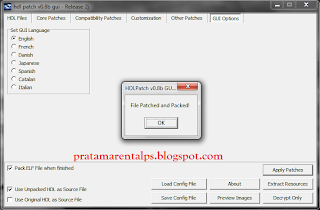 |
| (klik gambar untuk memperbesar) |
Selasai.....
dan untuk selanjutnya tinggal kalian Instal ke HDD,bagi yang belum tahu silahkan baca disini.
 maka
maka
